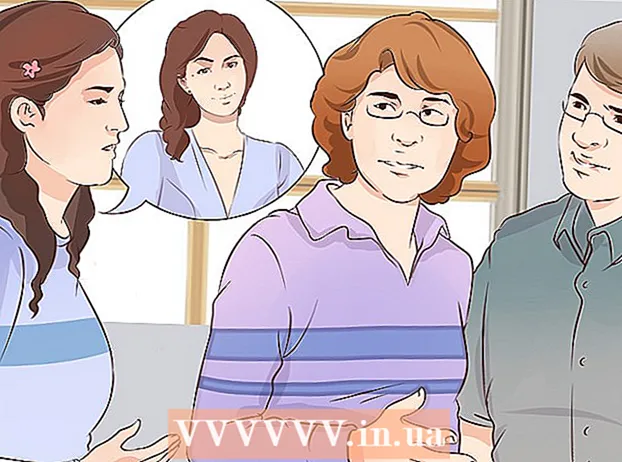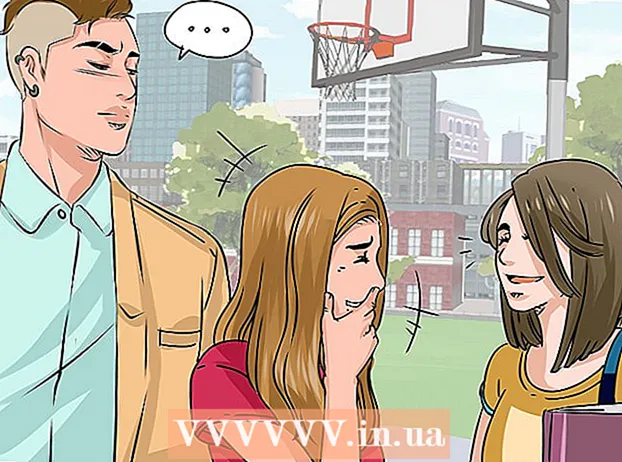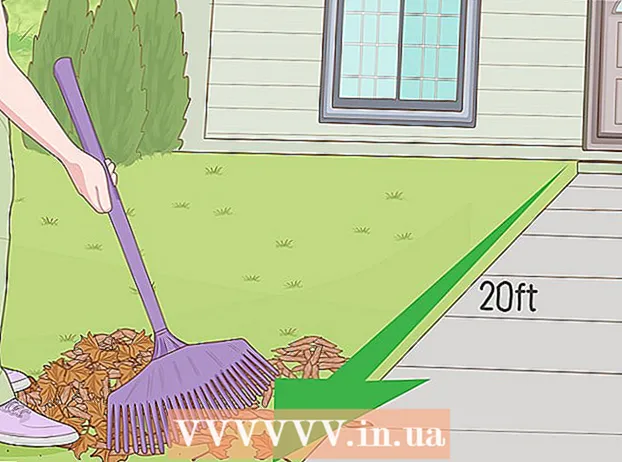Автор:
Lewis Jackson
Дата На Създаване:
7 Може 2021
Дата На Актуализиране:
1 Юли 2024

Съдържание
Тази wikiHow ви учи как да снимате 10-секундно видео с помощта на Snapchat.
Стъпки
Част 1 от 3: Видеозапис
Отворете Snapchat. Ще се появи екранът на камерата на приложението.

Изберете обекта, към който ще бъде заснето видеото. Видеоклипът е дълъг само до 10 секунди, така че трябва да изберете записваем обект в кратък клип.
Изберете режим на камерата. Щракнете върху бутона с две стрелки в горния десен ъгъл на екрана, за да превключвате между предните и задните лещи.
- Предната камера е идеална за селфи клипове, тъй като можете да се озовете на екрана, докато записвате видео.
- Натиснете и задръжте където и да е на екрана, за да активирате Snapchat обективи. Лещите използват технология за разпознаване на лица, за да добавят ефекти към обекти (като кучешки уши). Можете да превъртите наляво на циферблата и да следвате инструкциите, които се появяват на екрана, за да видите какво ще направи обективът.

Задръжте натиснат бутона за запис. Това е голям кръгъл бутон, разположен в центъра на екрана.- Когато натиснете и задържите бутона за запис, белият външен кръг ще стане червен, за да покаже дължината на видеото, а в центъра на бутона за запис ще се появи червен кръг, за да покаже, че камерата записва.

Отпуснете бутона за завъртане. Видеозаписът ще спре.- Видеото ще спре автоматично след 10 секунди, след като кръгът извън бутона за запис стане напълно червен.
Част 2 от 3: Добавяне на ефекти към видеоклипове
Добавете филтър. Плъзнете наляво върху видеоклипа, за да видите наличните ефекти, които включват бързо напред, забавено движение, различни нюанси и филтри и текущото име на местоположението.
- Филтрите могат да бъдат включени в раздела Управление на предпочитанията (Управление на опциите) на менюто Настройки (Настройка). Плъзнете надолу от екрана на камерата и докоснете иконата ⚙, за да отворите Настройки.
Създайте стикери. Докоснете иконата на ножица в горната част на екрана, след което скицирайте която и да е част от видеоклипа с пръст, например лицето на човек. Така че сте създали стикер, който може да бъде преместен навсякъде на екрана или запазен за използване в друго видео.
Добавете стикер. Щракнете върху квадратната икона със сгънатия ъгъл в горната част на екрана. След това превъртете наляво по наличните стикери Bitmojis и емотикони, за да намерите подходящия стикер.
- Докоснете селекцията и използвайте пръста си, за да намерите обекта на екрана.
Добавете бележки. Щракнете върху иконата на текста т в горната част на екрана. Въведете коментар, след което докоснете Свършен (Изпълнено).
- Използвайте пръста си, за да преместите, за да намерите коментари на екрана.
Рисувайте на видео. Щракнете върху иконата на пастел в горната част на екрана, изберете цвят в появяващия се спектър, след това напишете или нарисувайте на екрана с пръст.
- Щракнете върху иконата със стрелка назад до пастела, за да премахнете всички грешки.
Част 3 от 3: Запазване или изпращане на видео
Запазете видеоклипа. Щракнете върху иконата със стрелка надолу в долния ляв ъгъл на екрана, за да запазите видеоклипа на Snapchat в библиотеката Memories.
- Щракнете върху иконата Без звук (Без звук) в долния ляв ъгъл, за да запазите или изпратите видео без аудио.
- Достъп до спомени, като плъзнете нагоре по екрана на камерата. Можете да изтеглите запазеното видео на вашето устройство или да го споделите с друго приложение, като докоснете видеото и след това изберете иконата Дял (Споделяне) в долния ляв ъгъл.
Добавете видео към Story. Кликнете върху квадратната икона с "+" в долния ляв ъгъл и изберете Добавяне (Добавяне), за да включите видеоклип в Story.
- Story е бърза колекция, която сте взели и добавили през последните 24 часа. Приятелите могат да преглеждат историята ви няколко пъти.
- Снимките, изминали повече от 24 часа, автоматично ще изчезнат от историята.
Изпращайте видеоклипове на приятели. Натисни бутона Изпрати на (Изпрати до) в долния десен ъгъл, поставете отметка в квадратчето до един или повече хора, с които искате да споделите видеоклипа, и натиснете бутона Изпрати (Изпращане) се намира в долния десен ъгъл.
- Можете също да добавите видео към Story, като поставите отметка в квадратчето до него Моята история преди да натиснете Изпрати.
- Ако искате приятелите ви да гледат и отговарят на видеоклипове в групи вместо поотделно, можете да създадете групи, като щракнете върху иконата. Група в горния десен ъгъл, след като сте избрали двама или повече приятели.